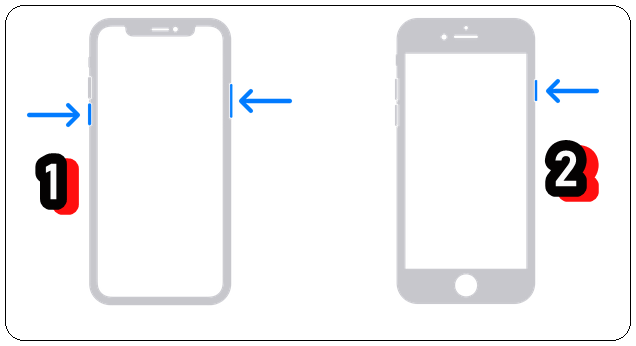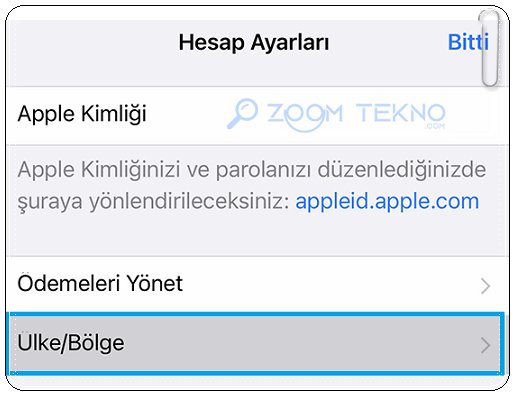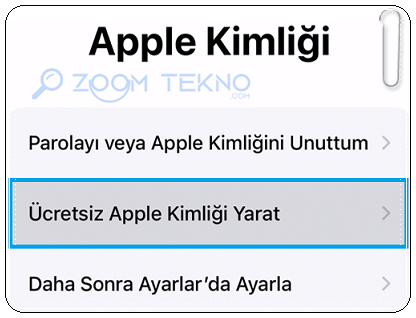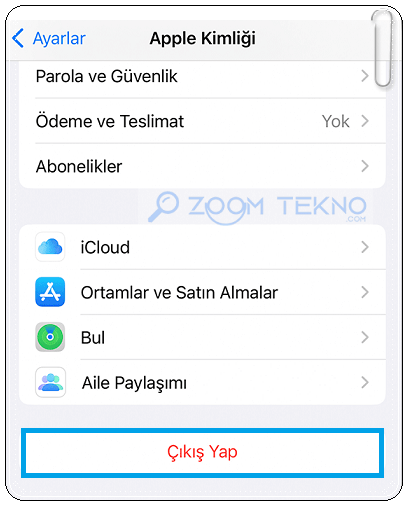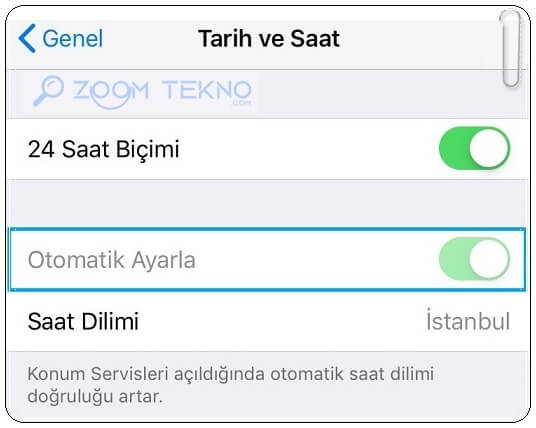App Store’u kullanırken karşılaşabileceğiniz ‘Hesap Bu Mağazada Değil‘ hatası, hesabınızın belirtilen ülkede kullanım için geçerli olmadığını belirten bir mesajdır.
Farklı bir ülkede kayıtlı bir Apple Kimliği kullanarak bir App Store’a erişmeye çalıştığınızda ‘Hesap Bu Mağazada Değil‘ hatası oluşur. Bunun nedeni yurt dışına seyahat etmeniz, yabancı bir ülkeden App Store’a giriş yapmanız veya iCloud hesabınızla senkronizasyon sorunları yaşamanız olabilir.
Ancak bunun arkasında başka faktörler de olabilir.
App Store Hesap Bu Mağazada Değil Hatasının %100 Çözümü!
‘Hesap Bu Mağazada Değil’ hatasını düzeltmek için Apple Kimliğinizin ülkesini veya bölgesini değiştirmeniz, ayrı bir Apple Kimliği oluşturmanız veya oturumu kapatıp tekrar App Store’a girmeniz gerekir.
Bu yöntemlerden en az biri, Apple Store’u tekrar kullanmaya ve ihtiyacınız olan uygulamaları indirmeye yardımcı olacaktır.

iPhone’u Yeniden Başlatın
iPhone’u yeniden başlatmak, ‘Hesap Bu Mağazada Değil‘ gibi ortaya çıkan olağandışı hataları gidermenin etkili bir yoludur.
‘Hesap Bu Mağazada Değil‘ sorunu, hatalı çalışan bir arka plan işleminden veya geçici bir aksaklıktan kaynaklanıyorsa, iPhone’u yeniden başlatarak bu sorunu giderebilirsiniz.
- iPhone X veya daha yeni modeller için Uyut/Uyandır düğmesini ses düğmelerinden biriyle birlikte basılı tutun ve ardından kaydırıcıyı kullanarak iPhone’unuzu kapatın.
- Daha eski iPhone’larda, kaydırıcı görünene kadar Uyut/Uyandır düğmesini basılı tutun ve iPhone’unuzu kapatmak için bu düğmeyi kullanın.
iPhone’unuzun tamamen kapanmasını bekleyin. Ardından, iPhone’unuzu açmak için Apple logosu görünene kadar Uyut/Uyandır düğmesini basılı tutun.
App Store’da Doğru Ülkeyi veya Bölgeyi Seçin
Ayarladığınız ülke veya bölge yanlışsa, App Store ‘Hesap Bu Mağazada Değil’ hata mesajı çıkacaktır. Bunun için App Store’da ayarlanan ülke veya bölgeyi değiştirmeniz gerekir.
- Adım 1: iPhone’unuzda App Store’u açın.
- Adım 2: Sağ üst köşedeki profil simgenize ve ardından üstteki adınıza dokunun.
- Adım 3: Ülke/Bölge’ye dokunun.
- Adım 4: “Ülke veya Bölgeyi Değiştir” seçeneğine dokunun ve aşağıdaki ekrandan ülkenizi seçin.
- Adım 5: Sağ üst köşedeki Kabul Et’e dokunun ve onaylamak için tekrar Kabul Et’i seçin.
Bundan sonra App Store’u yeniden başlatın ve hatanın hala görünüp görünmediğini kontrol edin.
İkincil Apple Kimliği Hesabı Oluşturun
Apple Kimliğinizin ülkesini değiştirmek istemiyorsanız veya değiştiremiyorsanız, App Store bölgesiyle eşleşen ikincil bir Apple Kimliği oluşturmak en iyi seçeneğinizdir. Ayrıca, yeni bir Apple Kimliği ayarlarken bir ödeme yöntemi eklemeniz gerekmez.
Sıfırdan bir Apple Kimliği oluşturmak için:
- Adım 1: Ayarlar uygulamasını açın ve Apple Kimliğinize dokunun.
- Adım 2: Oturumu Kapat’a dokunun.
Not: iPhone veya iPad’inizde Bul etkinse, devam etmeden önce Apple Kimliği parolanızı girin ve devre dışı bırakın. Verilerinizin (Takvimler, Kişiler, Sağlık vb.) yerel bir kopyasını tutmayı seçin ve onaylamak için Oturumu Kapat’a dokunun.
- Adım 3: Ayarlar uygulamasının ana ekranına dönün ve iPhone’unuzda oturum açın’a dokunun.
- Adım 4: Apple Kimliğiniz yok mu veya unuttunuz mu? öğesine dokunun.
- Adım 5: Apple Kimliği Oluştur’a dokunun ve yeni bir Apple Kimliği oluşturup oturum açmak için ekrandaki tüm talimatları izleyin.
App Store kullanım gereksinimlerinize bağlı olarak iki Apple Kimliği arasında geçiş yapın.
App Store Oturumunu Kapatın ve Tekrar Açın
Yakın zamanda başka bir Apple aygıtındaülkenizi veya bölgenizi değiştirdiyseniz ancak değişiklikler iPhone veya iPad’inizle eşzamanlanmadıysa, yalnızca App Store hesabından çıkış yapıp tekrar giriş yapmanız “Hesap Bu Mağazada Değil” sorununu çözecektir.
App Store’da oturumu kapatıp tekrar açmak, uygulamanın sunucularla olan bağlantısını yeniler. Bu işlem iPhone’da “Hesap Bu Mağazada Değil” hatasına neden olmuş olabilecek tüm kimlik doğrulama sorunlarını çözer.
App Store’dan çıkış yapmak için:
- Adım 1: iPhone’unuzda App Store’u açın.
- Adım 2: Sağ üst köşedeki profil simgenize dokunun ve ardından Çıkış Yap’ı seçmek için sayfanın sonuna kadar aşağı kaydırın.
iPhone’unuzda App Store’u yeniden açın, sağ üst köşedeki profil simgesine dokunun ve Apple Kimliği kimlik bilgilerinizle tekrar giriş yapın.
Otomatik Tarih ve Saati Etkinleştirin
iPhone’da “Bu Mağazada Olmayan Hesap” hatasını görüntülemesinin bir başka nedeni de yanlış tarih veya saatten kaynaklanmaktadır. Bunu önlemek için iPhone’u ağ tarafından sağlanan tarih ve saati kullanacak şekilde yapılandırabilirsiniz.
- Adım 1: Ayarlar uygulamasını açın ve Genel üzerine dokunun.
- Adım 2: Tarih ve Saat üzerine dokunun.
- Adım 3: Otomatik Olarak Ayarla’nın yanındaki anahtarı açın.
İçerik ve Gizlilik Kısıtlamalarını Devre Dışı Bırakın
iPhone Ekran Süresi özelliği, uygulamalara çeşitli içerik ve gizlilik kısıtlamaları uygulamanıza olanak tanır. Ancak bu özellik bazen App Store’daki belirli uygulama ve oyunlara erişmenizi engelleyebilir ve olağandışı hatalara neden olabilir. Bunun için iPhone’unuzdaki içerik ve gizlilik kısıtlamalarını kapatmanı gerekir.
- Adım 1: Ayarlar uygulamasını açın ve Ekran Süresi üzerine dokunun.
- Adım 2: “İçerik ve Gizlilik Kısıtlamaları”na dokunun ve aşağıdaki ekranın üst kısmındaki geçişi devre dışı bırakın.
iOS Güncellemelerini Yükleyin
Her yayınlanan yeni iOS sürümleri genellikle iPhone’unuza bir dizi hata düzeltmesi ve iyileştirme getirir. Bu nedenle sorunlardan ve hatalardan kurtulmak için bu güncellemeleri mümkün olan en kısa sürede yüklemelisiniz.
- Adım 1: Bekleyen iOS güncellemelerini kontrol etmek için Ayarlar uygulamasını açın ve Genel üzerine dokunun.
- Adım 2: Bekleyen iOS güncellemelerini kontrol etmek ve yüklemek için Yazılım Güncelleme üzerine dokunun.
Bunu takiben, herhangi bir hata almadan App Store’a erişip erişemeyeceğinize bakın.
Apple Destek’le iletişime geçin
App Store yukarıdaki düzeltmelere rağmen çalışmıyorsa , daha fazla yardım için https://getsupport.apple.com/ adresinden Apple destek 📧 bölümü ile iletişime geçebilir veya veya bir Apple Store’u ziyaret edebilirsiniz. (Bakınız: 📌 Apple Mağazaları Nerede Var?)
“Hesap Bu Mağazada Değil” gibi hatalar, iPhone’unuzdaki uygulamaları keşfetmenizi, indirmenizi veya güncellemenizi engelleyebilir. Umarız yukarıdaki düzeltmelerden biri, iPhone’unuzdaki hatayı çözmenize yardımcı olmuştur.
Hesap Bu Mağazada Değil ne demek?
Eğer farklı bir ülkede AppStore’u Apple kimliğinizle giriş yaptıysanız ülkenizde App Store’a girmeye çalıştığınızda ‘Hesap Bu Mağazada Değil‘ hatası oluşur. Bunun nedeni yurt dışına seyahat etmeniz, yabancı bir ülkeden App Store’a giriş yapmanız veya iCloud hesabınızla senkronizasyon sorunları yaşamanız olabilir.